Untersuchen Sie Sicherheitserkennungen
Wenn eine interessante Erkennung auftritt, sollten Sie untersuchen, ob das erkannte Verhalten auf ein Problem mit niedriger Priorität oder auf ein potenzielles Sicherheitsrisiko hindeutet. Sie können Ihre Untersuchung direkt von der Erkennungskarte aus starten, die Links zu Daten im gesamten ExtraHop-System enthält.
- Gab es zu ungewöhnlichen oder unerwarteten Zeiten Erkennungen, z. B. bei Benutzeraktivitäten am Wochenende oder außerhalb der Geschäftszeiten?
- Erscheinen irgendwelche Erkennungen in großen Clustern auf der Timeline?
- Werden Erkennungen für hochwertige Endgeräte angezeigt?
- Gibt es Entdeckungen mit hohen Risikowerten?
- Sind Geräte, die an der Erkennung beteiligt sind, auch an anderen Erkennungen beteiligt?
- Werden anhand einer Bedrohungssammlung im Zusammenhang mit der Erkennung Indikatoren für eine Gefährdung identifiziert?
Beginne deine Untersuchung
Lesen Sie den Titel und die Zusammenfassung der Erkennung, um zu erfahren, was die Erkennung verursacht hat.
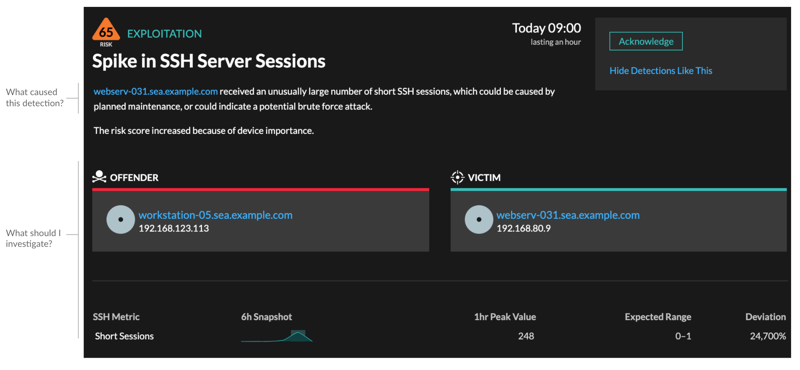
Verfeinern Sie Ihre Untersuchung
Erkennungsdetailkarten enthalten verwandte Daten zur Erkennung. Die Verfügbarkeit der Daten hängt von den Geräten und Metriken ab, die mit der Erkennung verknüpft sind. Nachdem Sie auf einen Link geklickt haben, können Sie zur Erkennungskarte zurückkehren, indem Sie im Navigationspfad auf den Erkennungsnamen klicken. Jede Untersuchungsoption wird in den folgenden Abschnitten beschrieben.
Überprüfen Sie die Ermittlungsdaten
Die meisten Daten, die Sie benötigen, um eine Erkennung zu verstehen, zu validieren und zu untersuchen, werden auf der Erkennungsdetailseite angezeigt: Tabellen mit relevanten Metrikdaten, Aufzeichnungstransaktionen und Links zu Rohpaketen.
Klicken Sie auf einen Hostnamen, um zur Seite Geräteübersicht zu gelangen, oder klicken Sie mit der rechten Maustaste, um ein Diagramm mit diesem Gerät als Quelle und den relevanten Messwerten zu erstellen.
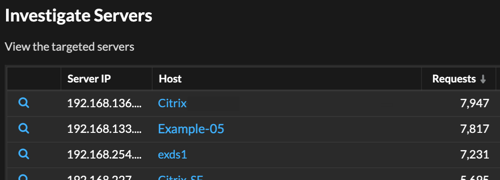
Name des Geräts
Klicken Sie auf einen Gerätenamen, um zur Seite Geräteübersicht zu gelangen, die die Rolle, Benutzer und Tags enthält, die diesem Gerät zugeordnet sind. Klicken Sie im linken Bereich auf einen Protokollnamen, um alle mit dem Gerät verknüpften Protokollmetriken anzuzeigen. Auf der Protokollseite erhalten Sie ein vollständiges Bild davon, was dieses Gerät zum Zeitpunkt der Erkennung getan hat.
Wenn Sie beispielsweise einen Reconnaissance-Scan erkennen, können Sie Erkennung, ob dem Gerät, das mit dem Scan verknüpft ist, die Rolle Vulnerability Scanner zugewiesen wurde.
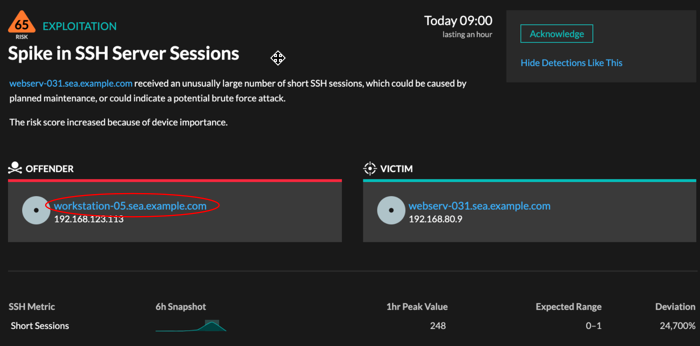
- Verfügbarkeit
- Links zu Gerätenamen sind nur für Geräte verfügbar, die vom ExtraHop-System automatisch erkannt wurden. Remote-Geräte, die sich außerhalb Ihres Netzwerk befinden, werden durch ihre IP-Adressen dargestellt.
Karte der Aktivitäten
Klicken Sie auf das Activity Map-Symbol ![]() neben einem Gerätenamen, um die Geräteverbindungen nach Protokoll während der
Erkennung anzuzeigen. Wenn Sie beispielsweise eine laterale Bewegung Bewegungserkennung erhalten, können Sie herausfinden, ob das
verdächtige Gerät über ein Fernsteuerungsprotokoll Verbindungen zu anderen Clients,
IT-Servern oder Domänencontrollern in Ihrem Netzwerk hergestellt hat.
neben einem Gerätenamen, um die Geräteverbindungen nach Protokoll während der
Erkennung anzuzeigen. Wenn Sie beispielsweise eine laterale Bewegung Bewegungserkennung erhalten, können Sie herausfinden, ob das
verdächtige Gerät über ein Fernsteuerungsprotokoll Verbindungen zu anderen Clients,
IT-Servern oder Domänencontrollern in Ihrem Netzwerk hergestellt hat.
- Verfügbarkeit
- Eine Aktivitätsdiagramm ist verfügbar, wenn ein einzelner Client oder Server mit ungewöhnlichen L7-Protokollaktivitäten verknüpft ist, z. B. einer hohen Anzahl von HTTP-Fehlern oder DNS-Anforderungs-Timeouts.
Detaillierter Metrik Drilldown
Klicken Sie auf einen Link zur Detail-Metrik, um einen Metrikwert genauer zu betrachten. Eine Metrik-Detailseite wird angezeigt , auf der Messobjektwerte nach einem Schlüssel aufgelistet sind, z. B. Client-IP-Adresse, Server-IP-Adresse, Methode oder Fehler. Wenn bei Ihnen beispielsweise ein Reconnaissance Scan erkannt wird, können Sie einen Drilldown durchführen, um herauszufinden, welche Client-IP-Adressen während der Erkennung mit der ungewöhnlich hohen Anzahl von 404-Statuscodes verknüpft waren.
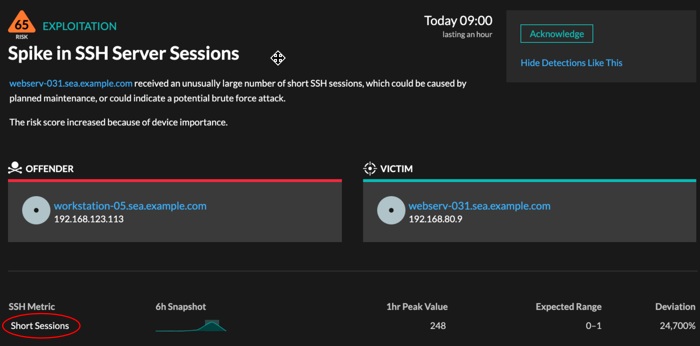
- Verfügbarkeit
- Die Drilldown-Option ist verfügbar für Erkennungen im Zusammenhang mit Topnset detaillierte Metriken.
Sparkline
Klicken Sie auf die Sparkline, um ein Diagramm zu erstellen, das die Quelle, das Zeitintervall und die Drilldown-Details der Erkennung enthält. Dieses Diagramm können Sie dann zur Überwachung zu einem Dashboard hinzufügen. Wenn Sie beispielsweise eine ungewöhnliche Anzahl von Remotesitzungen feststellen, erstellen Sie ein Diagramm mit SSH-Sitzungen für diesen Server und fügen Sie dieses Diagramm dann einem Dashboard zur Sitzungsverwaltung hinzu.
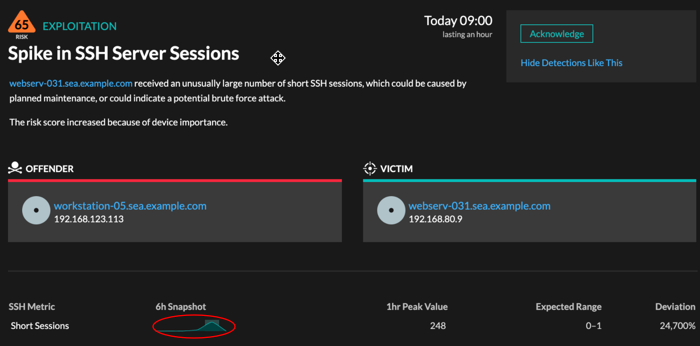
- Verfügbarkeit
- Die Sparkline-Option ist für Erkennungen verfügbar, die mit Metriken verknüpft waren und eine Dauer von über einer Stunde hatten. Für 1-Sekunden-Metriken ist eine Sparkline verfügbar, wenn die Dauer über 30 Sekunden lag.
Verwandte Erkennungen
Klicken Sie auf eine verwandte Erkennung , um Informationen über verdächtiges Verhalten und neu auftretende Angriffe bei mehreren Erkennungen mit gemeinsamen Teilnehmern zu erhalten. Beispielsweise könnte ein Opfer an der aktuellen Erkennung, das an einer späteren Erkennung als Täter teilnimmt, darauf hinweisen, dass das Gerät kompromittiert ist. Sie können zugehörige Erkennungsdetails anzeigen, um festzustellen, ob die Erkennungsereignisse ähnlich sind, und um zu sehen , welche anderen Geräte beteiligt sind.
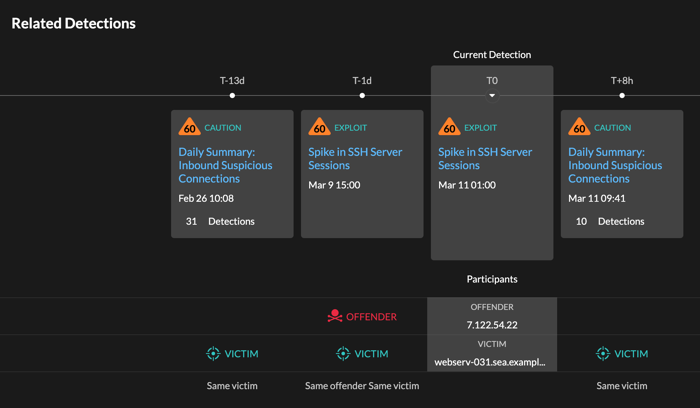
- Verfügbarkeit
- Die entsprechende Zeitleiste für Erkennungen ist verfügbar, wenn es Erkennungen gibt, bei denen dieselben Opfer- oder Täterteilnehmer wie bei der aktuellen Erkennung aufgetreten sind. Ähnliche Erkennungen sind möglicherweise vor oder nach der aktuellen Erkennung aufgetreten.
Bedrohungsinformationen
Klicken Sie auf ein rotes Kamerasymbol  um
detaillierte Bedrohungsinformationen zu einem Bedrohungsindikator abzurufen.
um
detaillierte Bedrohungsinformationen zu einem Bedrohungsindikator abzurufen.
Bedrohungsinformationen liefern bekannte Daten über verdächtige IP-Adressen, Hostnamen und URIs, die Ihnen helfen können , Risiken für Ihr Unternehmen zu identifizieren. Diese Datensätze, sogenannte Bedrohungssammlungen, sind standardmäßig in Ihrem RevealX-System und aus kostenlosen und kommerziellen Quellen in der Sicherheits-Community verfügbar.
- Verfügbarkeit
- Bedrohungsinformationen müssen auf Ihrem RevealX-System aktiviert sein, bevor Sie diese Indikatoren sehen können.
Danke für deine Rückmeldung. Dürfen wir Sie kontaktieren, um weitere Fragen zu stellen?